クイック スタート:Azure portal を使用して Azure Key Vault から証明書の設定と取得を行う
Azure Key Vault は、シークレットのセキュリティで保護されたストアを提供するクラウド サービスです。 キー、パスワード、証明書、およびその他のシークレットを安全に保管することができます。 Azure Key Vault は、Azure Portal を使用して作成および管理できます。 このクイックスタートでは、キー コンテナーを作成し、それを使用して証明書を格納します。 Key Vault の詳細については、概要に関する記事をご覧ください。
前提条件
Azure Key Vault にアクセスするには、Azure サブスクリプションが必要です。 まだサブスクリプションをお持ちでない場合は、開始する前に無料アカウントを作成してください。
シークレットへのアクセスはすべて、Azure Key Vault 経由で行われます。 このクイックスタートでは、Azure portal、Azure CLI、または Azure PowerShell を使用してキー コンテナーを作成します。
Azure へのサインイン
Azure portal にサインインします。
証明書を Key Vault に追加する
証明書をコンテナーに追加するには、いくつかの追加の手順を実行する必要があります。 この例では、アプリケーションで使用できる自己署名証明書を追加します。 証明書の名前は ExampleCertificate です。
- Key Vault のプロパティ ページで、 [証明書] を選択します。
- [Generate/Import](生成/インポート) をクリックします。
- [証明書の作成] 画面で、次の値を選択します。
- [証明書の作成方法] : [生成]。
- [証明書名] : ExampleCertificate。
- Subject:CN=ExampleDomain
- 他の値は既定値のままにしておきます。 (既定では、高度なポリシーに特に何も指定しない場合、これをクライアント認証証明書として使用できます)。
- Create をクリックしてください。
証明書が正常に作成されたことを示すメッセージが表示されたら、一覧でそのシークレットをクリックできます。 すると、いくつかのプロパティを確認できます。 現在のバージョンをクリックすると、前の手順で指定した値が表示されます。
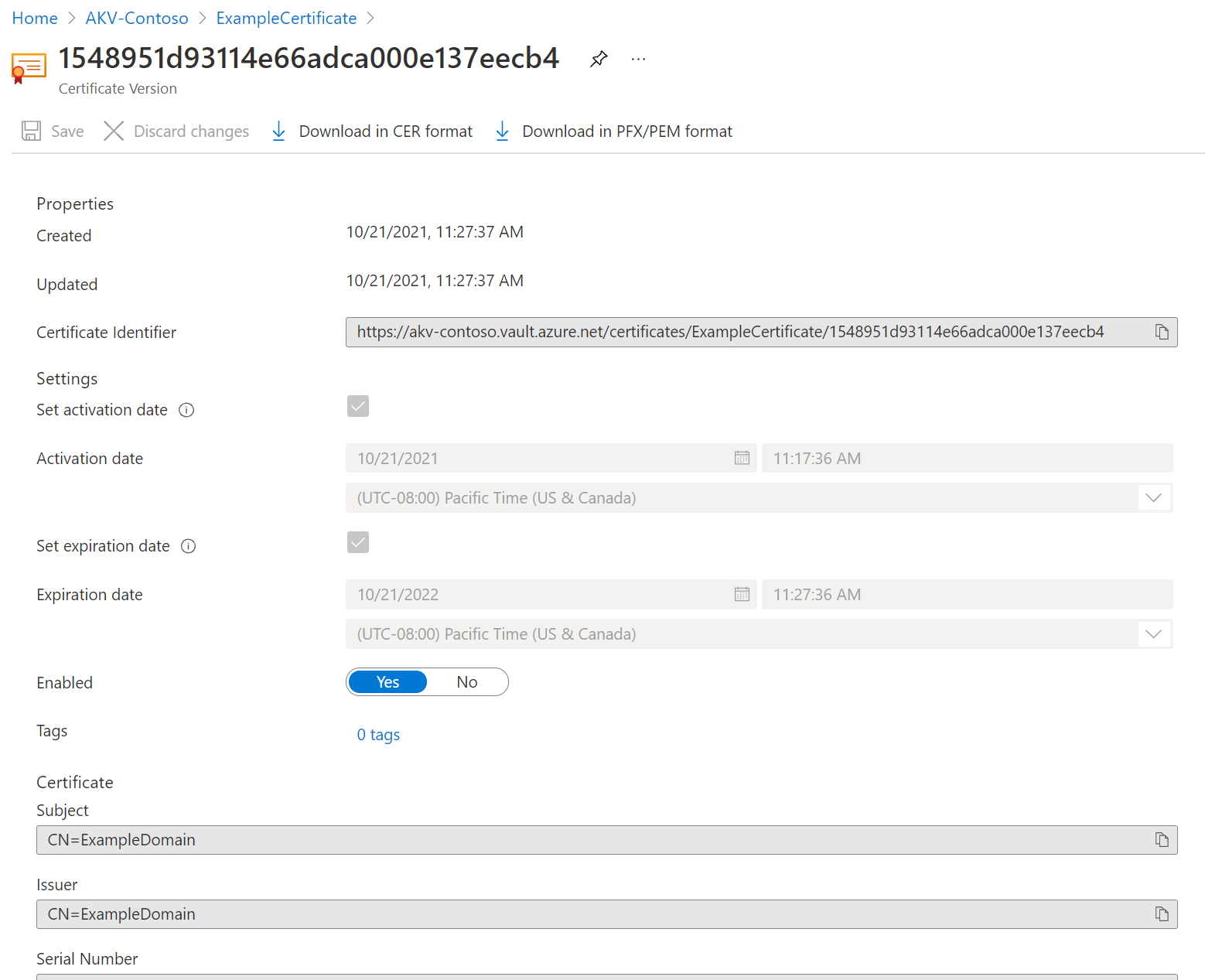
Key Vault から証明書をエクスポートする
[CER 形式でダウンロード] または [PFX/PEM 形式でダウンロード] ボタンをクリックすると、証明書をダウンロードできます。
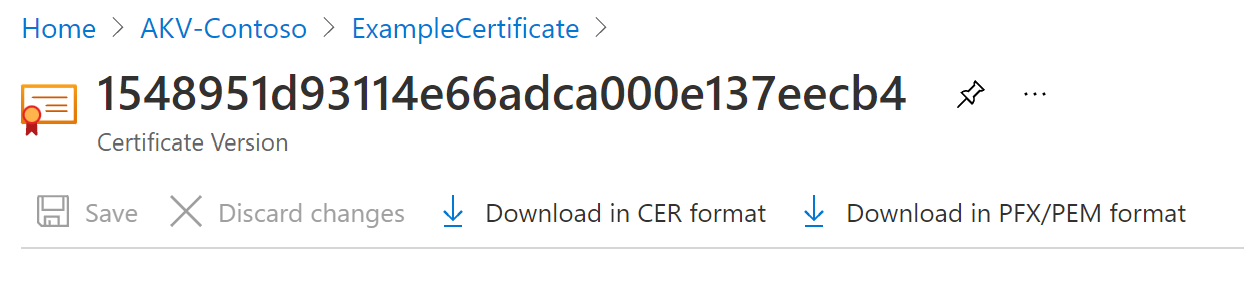
リソースをクリーンアップする
Key Vault に関する他のクイック スタートとチュートリアルは、このクイック スタートに基づいています。 後続のクイック スタートおよびチュートリアルを引き続き実行する場合は、これらのリソースをそのまま残しておくことをお勧めします。 不要になったら、リソース グループを削除します。これにより、Key Vault と関連リソースが削除されます。 ポータルを使用してリソース グループを削除するには:
- ポータルの上部にある検索ボックスにリソース グループの名前を入力します。 このクイック スタートで使用されているリソース グループが検索結果に表示されたら、それを選択します。
- [リソース グループの削除] を選択します。
- [リソース グループ名を入力してください:] ボックスにリソース グループの名前を入力し、 [削除] を選択します。
次のステップ
このクイックスタートでは、キー コンテナーを作成して証明書を格納しました。 Key Vault およびアプリケーションとの統合方法の詳細については、引き続き以下の記事を参照してください。
- Azure Key Vault の概要を確認する
- 「Azure Key Vault 開発者ガイド」を参照する
- Key Vault のセキュリティの概要を確認する